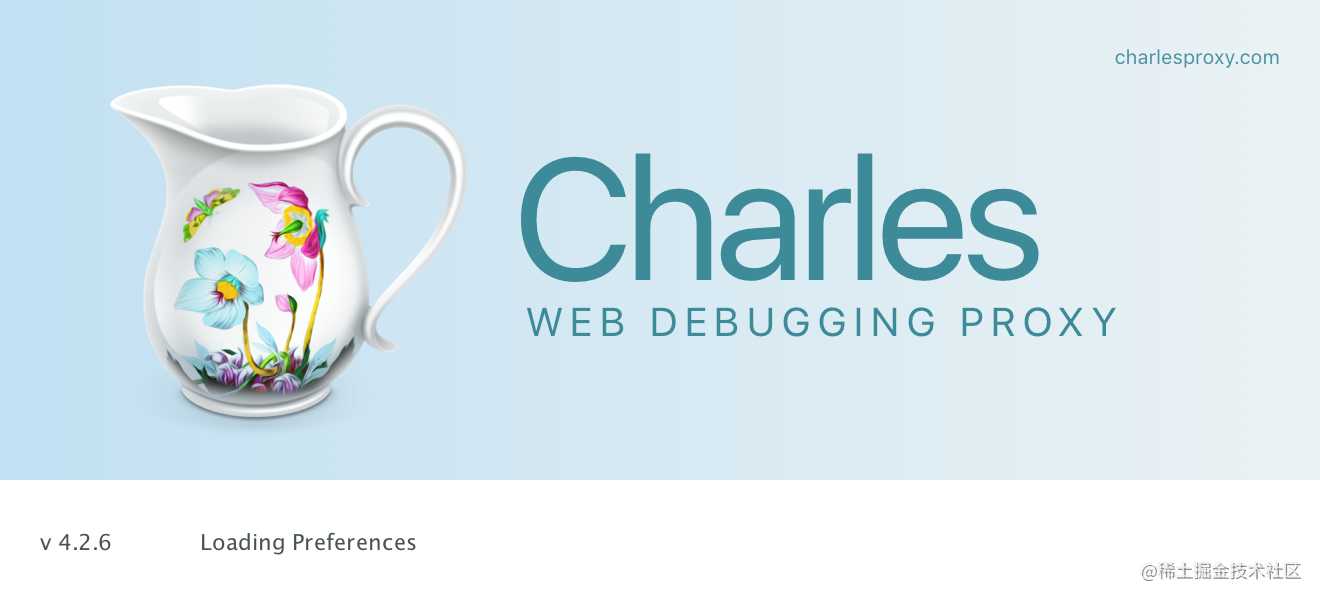
Charles 很早之前用过,后来一直不用都忘记怎么使用了。近期公司叫我去测试一个小程序的安全性,第一时间想到了用 Charles 抓包分析,这里记录一下过程方便后续查阅
安装
这里有一个 Charles 4.2 的版本 下载后将 .jar 文件拷贝到 Contents/Java 里面。
简介
Charles 是在 Mac 下常用的网络封包截取工具,在做移动开发时,我们为了调试与服务器端的网络通讯协议,常常需要截取网络封包来分析。Charles 通过将自己设置成系统的网络访问代理服务器,使得所有的网络访问请求都通过它来完成,从而实现了网络封包的截取和分析。 除了在做移动开发中调试端口外,Charles 也可以用于分析第三方应用的通讯协议。配合 Charles 的 SSL 功能,Charles 还可以分析 Https 协议。
Charles 界面介绍
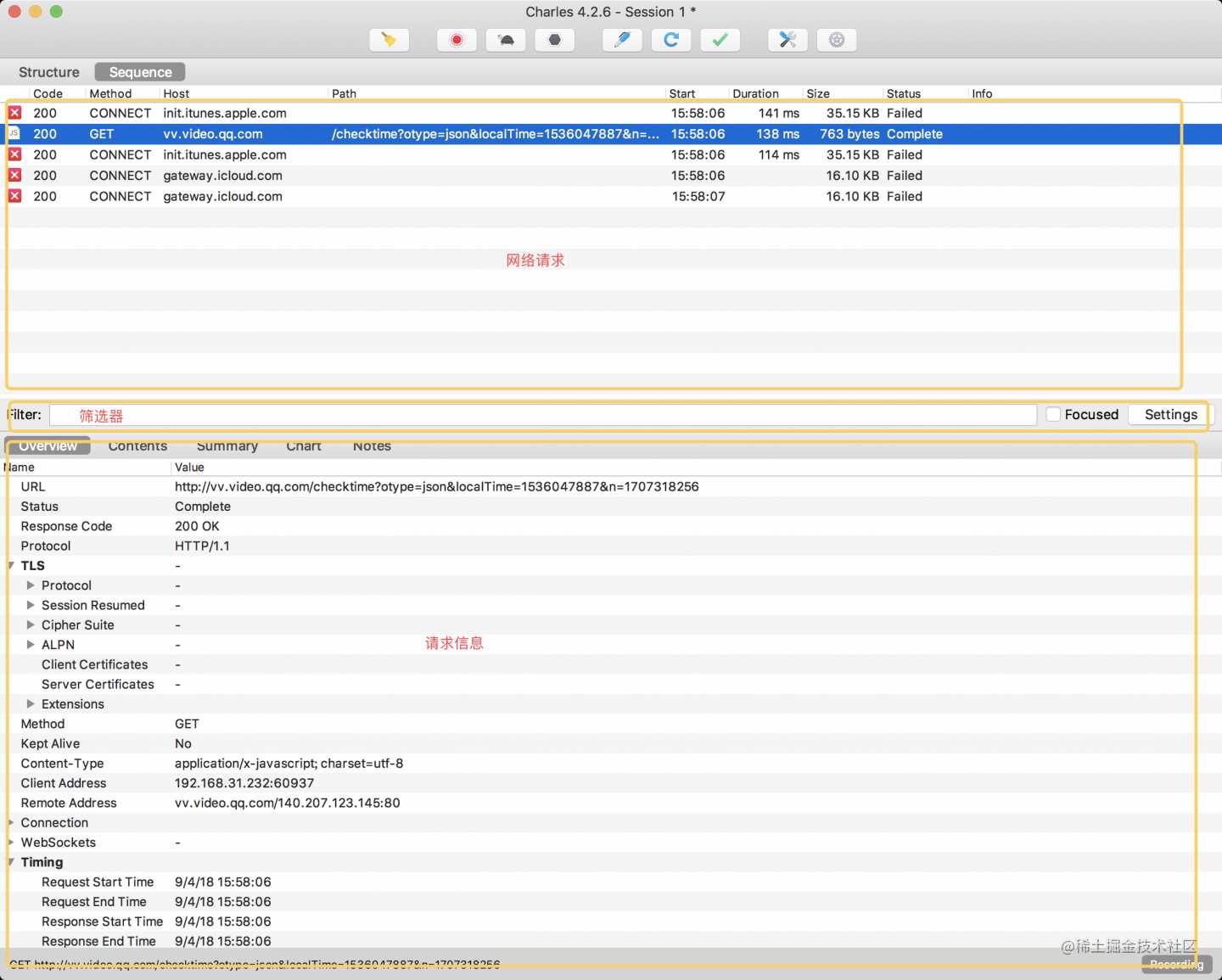
不过我个人更喜欢这种模式查看,这样会按照域名分类归档,更方便我看网络请求
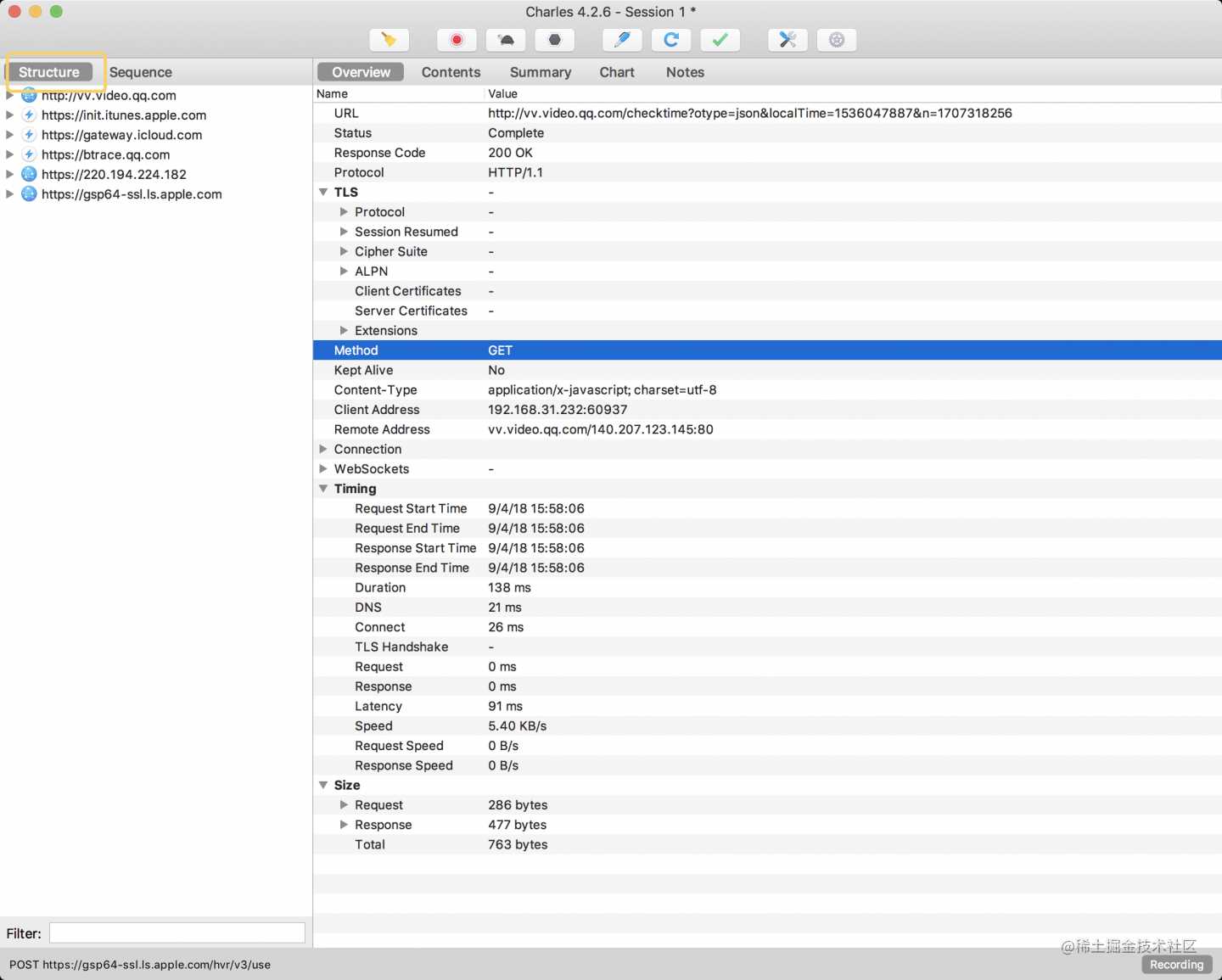
代理设置
打开 Charles 后将它设置成代理服务器,这样手机上访问 app 的时候就可以监听网络请求。
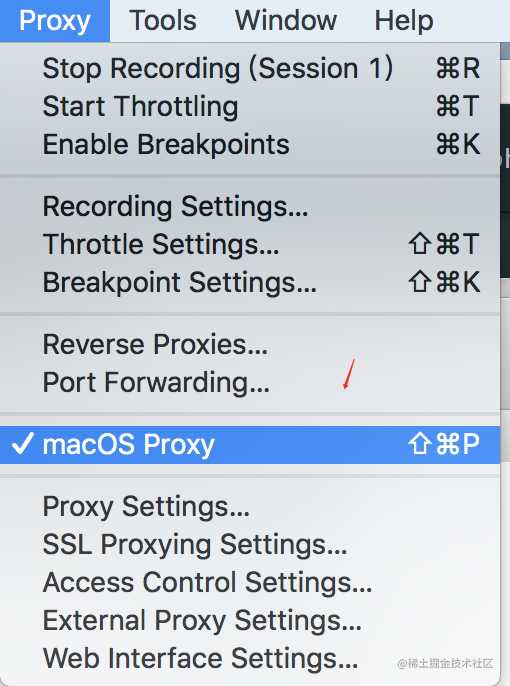
想要解决手机上面的网络抓包还需要一些设置,在 Charles 菜单栏上选择 Proxy -> Proxy Settings,填写代理端口 8888,并且勾选启动代理。
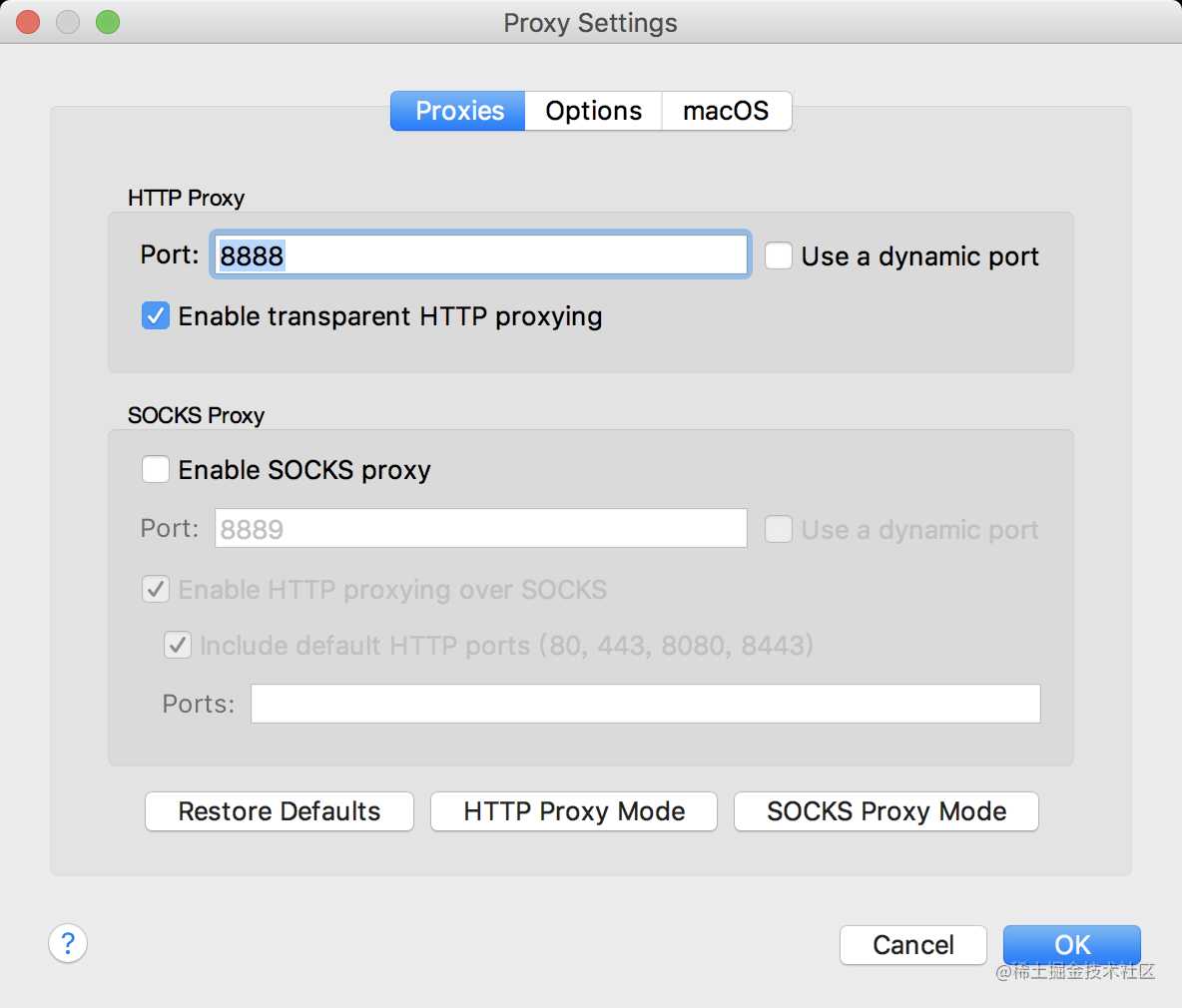
手机设置
这里我以 iPhone 为例,首先我们需要获取电脑的 IP 地址,可以在 Charles 帮助栏找到
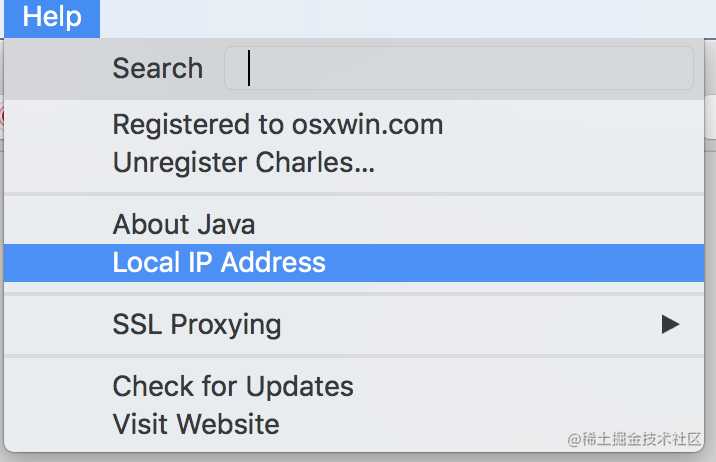
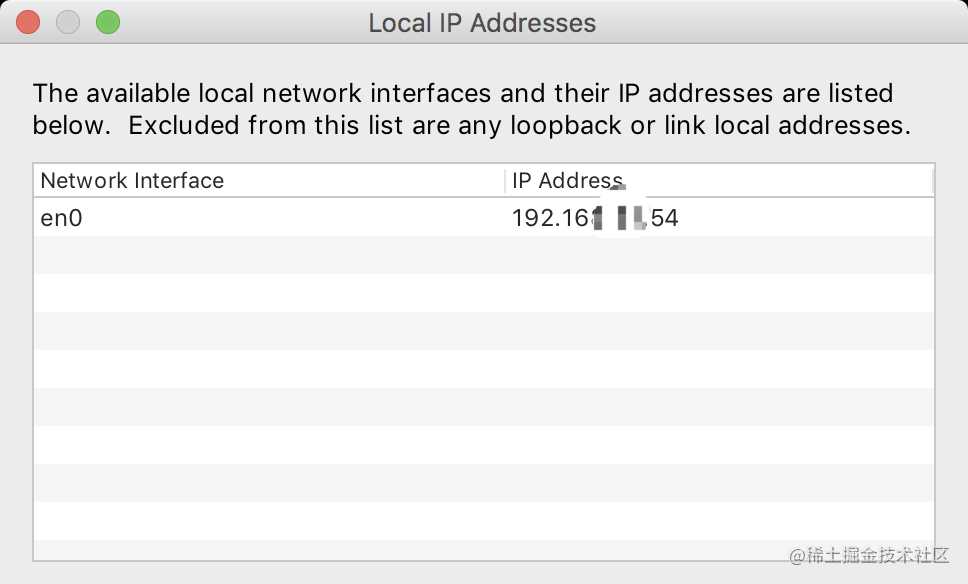
我们记住这个地址,然后打开手机找到链接的 WiFi 「注意这里电脑和手机必须链接同一个 WiFi」操作如下:
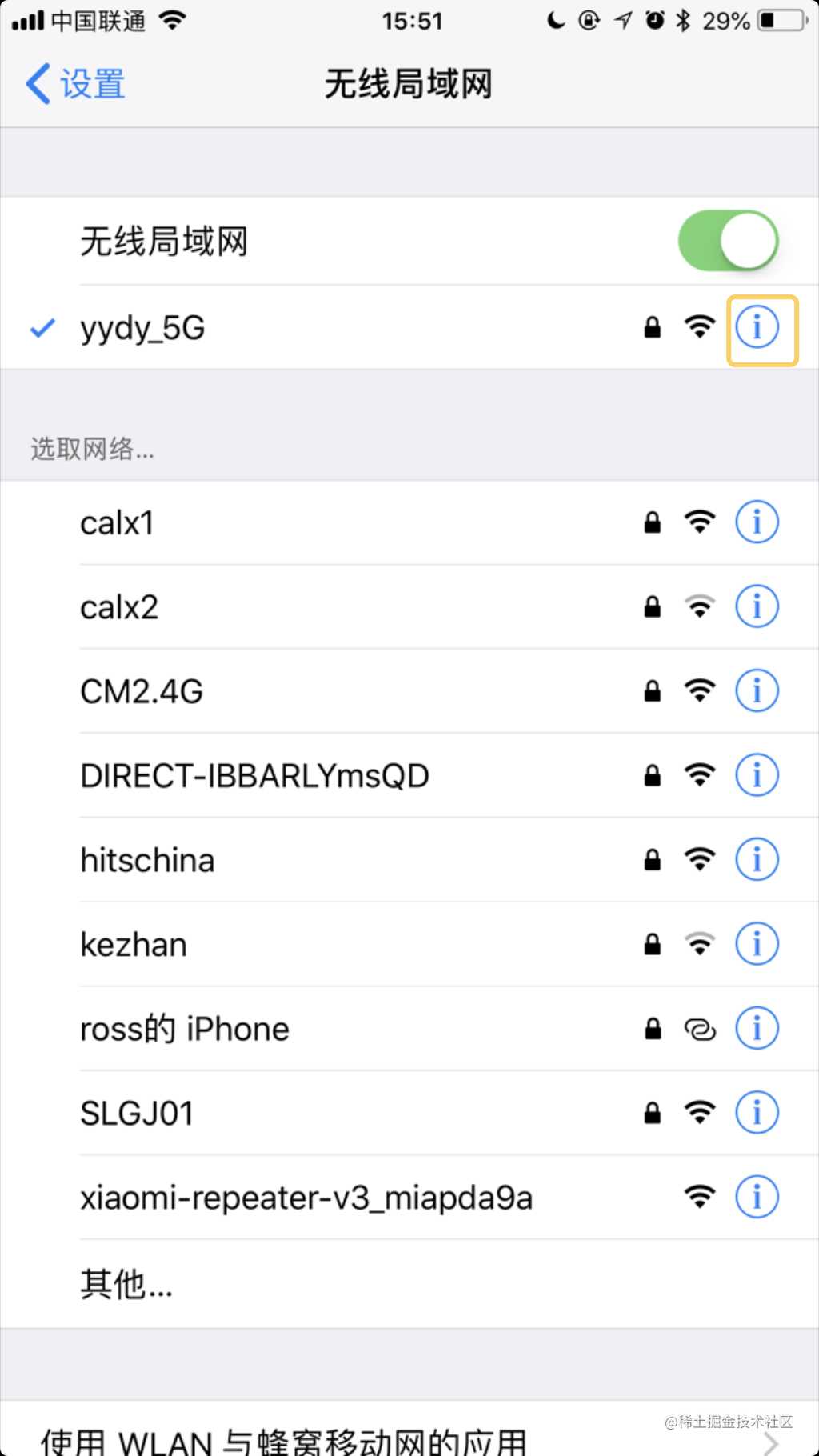
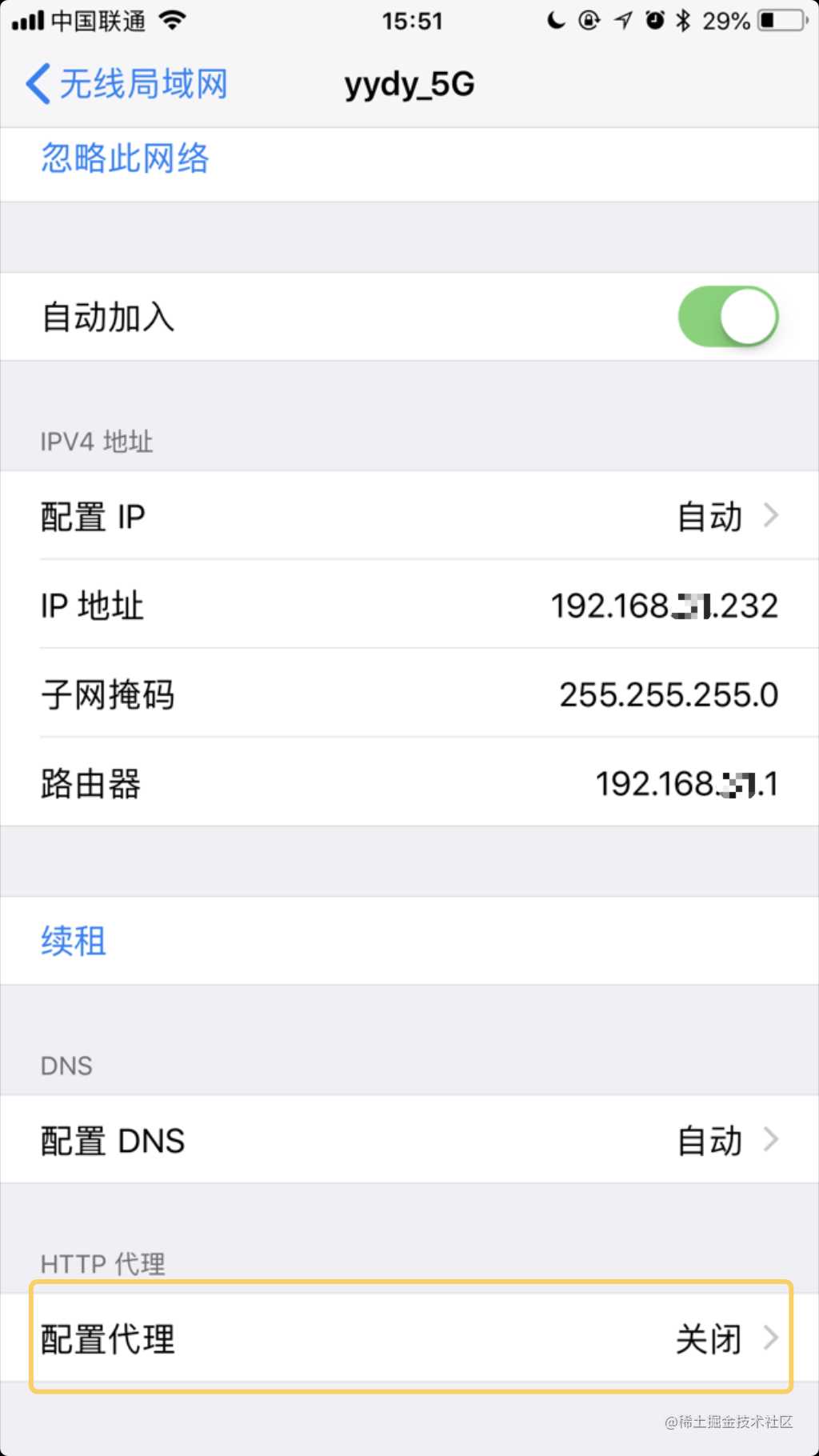
配置代理选择手动,然后下面输入 Charles 帮助栏显示的 IP,端口为 8888
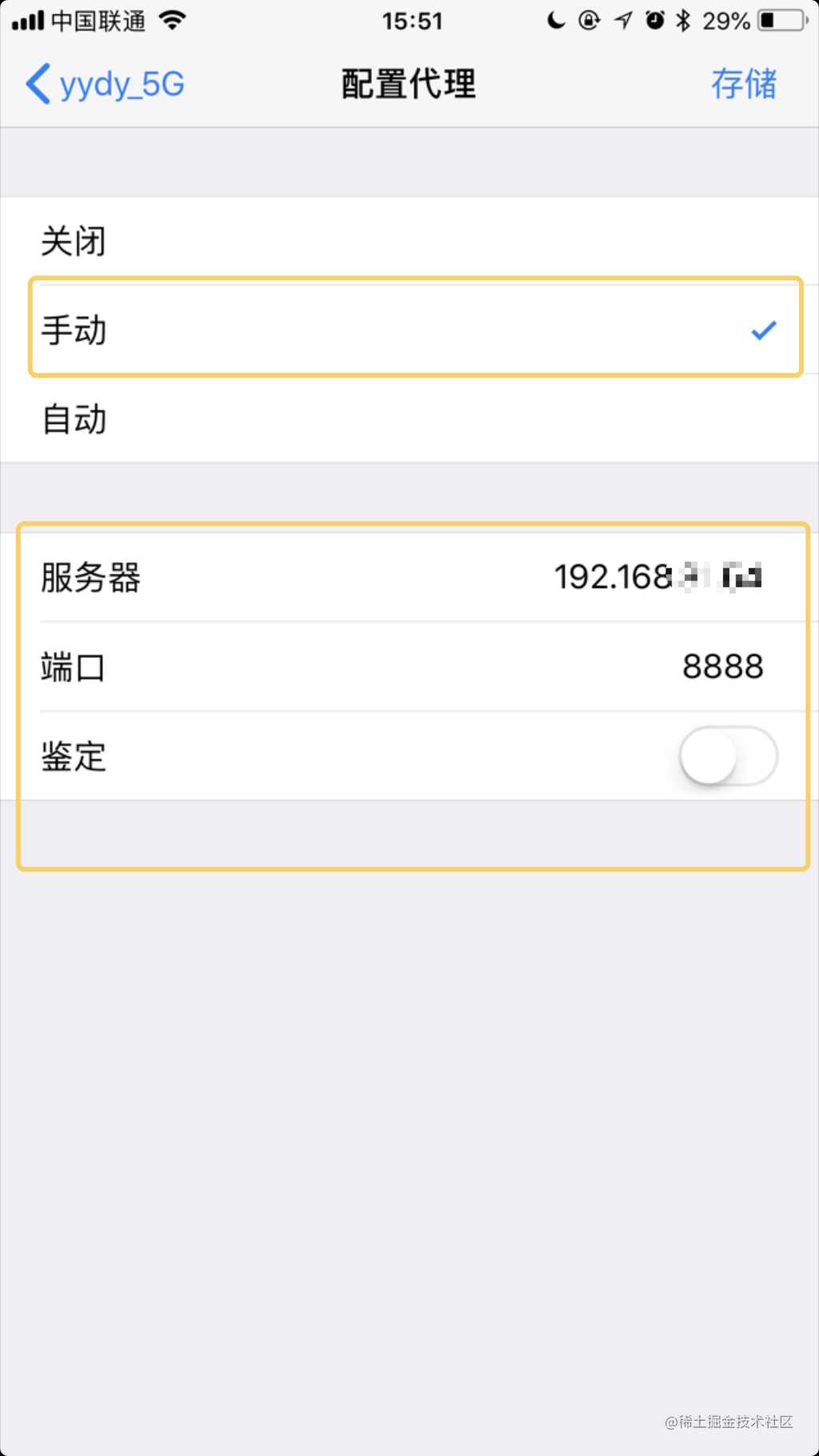
点击储存的时候,电脑上面会弹出一个 Charles 的消息框,点击 Allow 运行。
SSL 配置
手机访问 HTTPS 网站的时候会显示 unknown ,这是因为 https 是加密的,我们的配置一下证书。
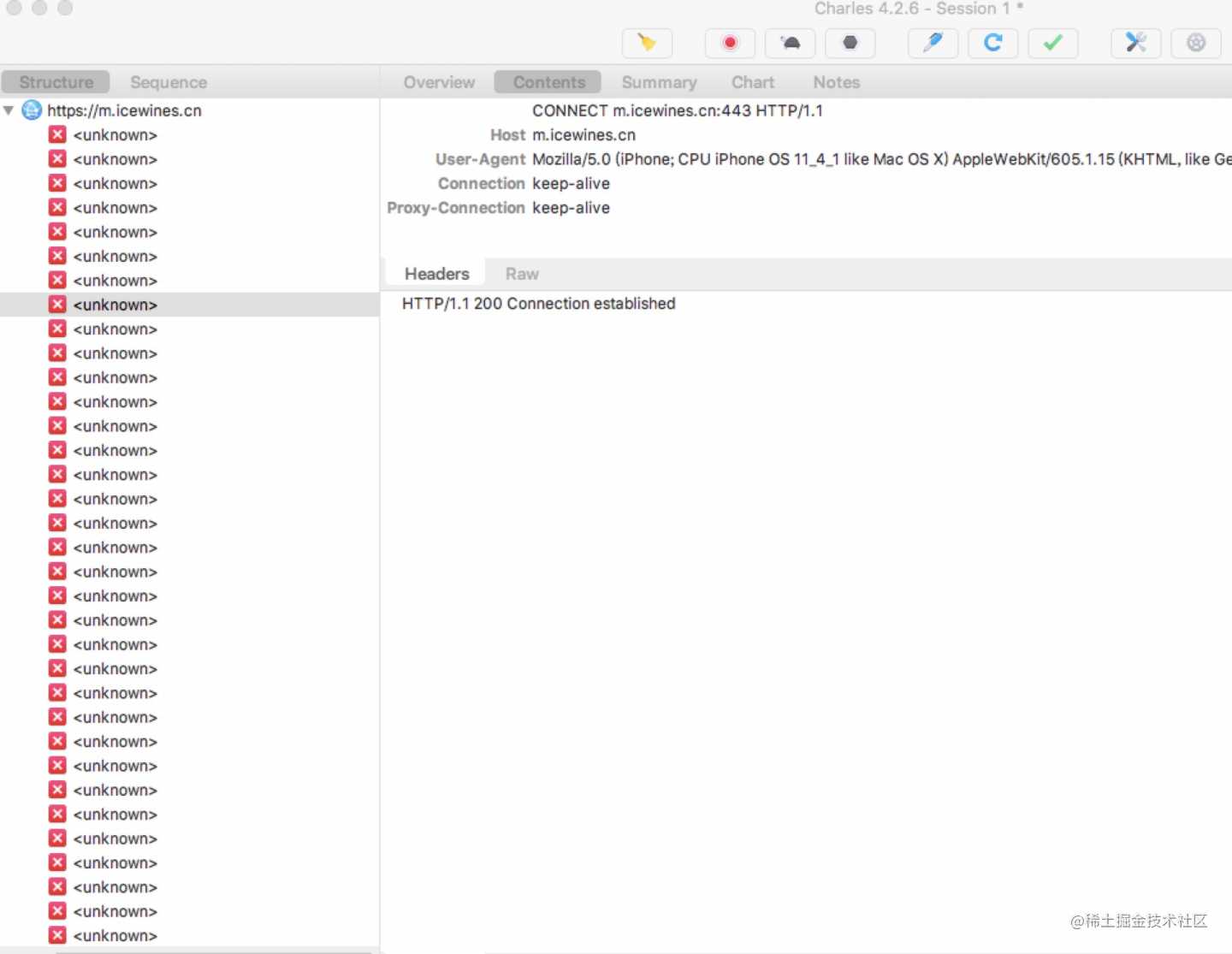
电脑端 SSL
先设置电脑上面的证书操作如下:
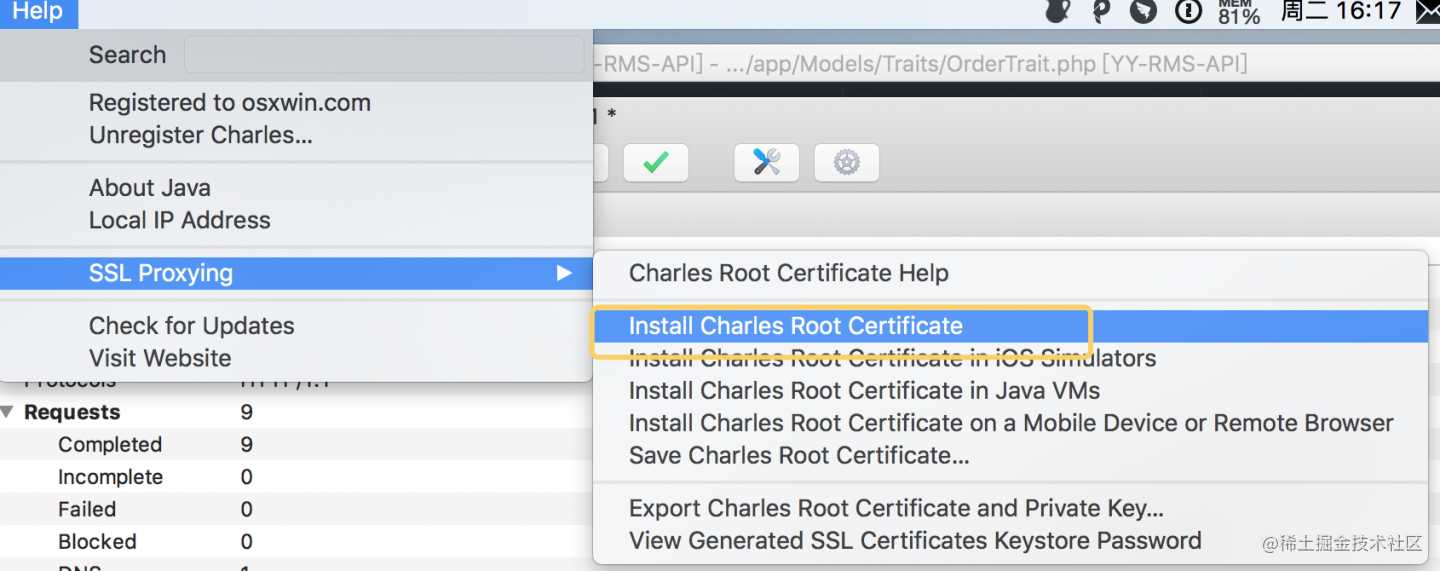
下面这一部如果证书是信任的可以忽略
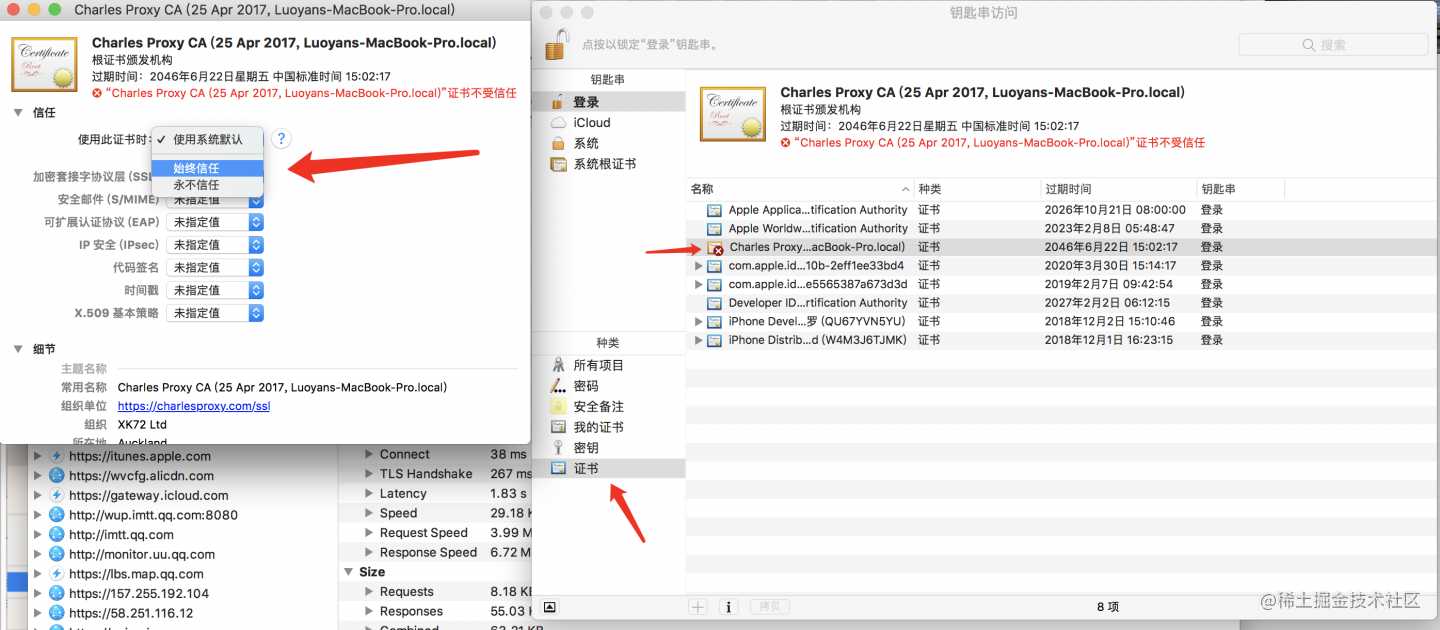
Charles 需要设置要监控的网址,这里我们设置监控所有
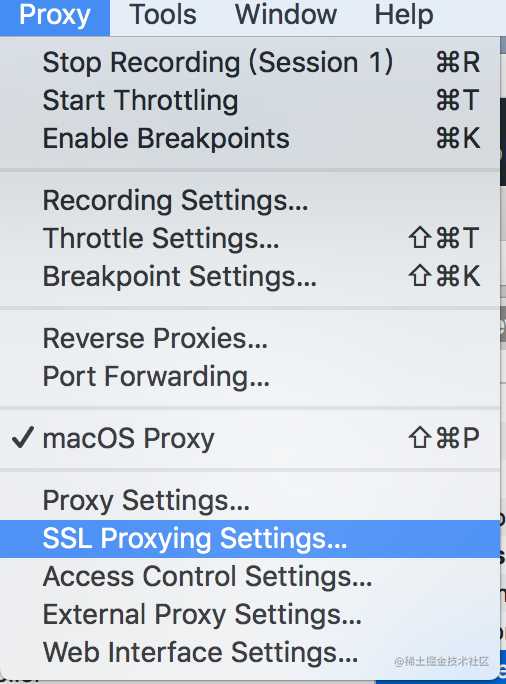
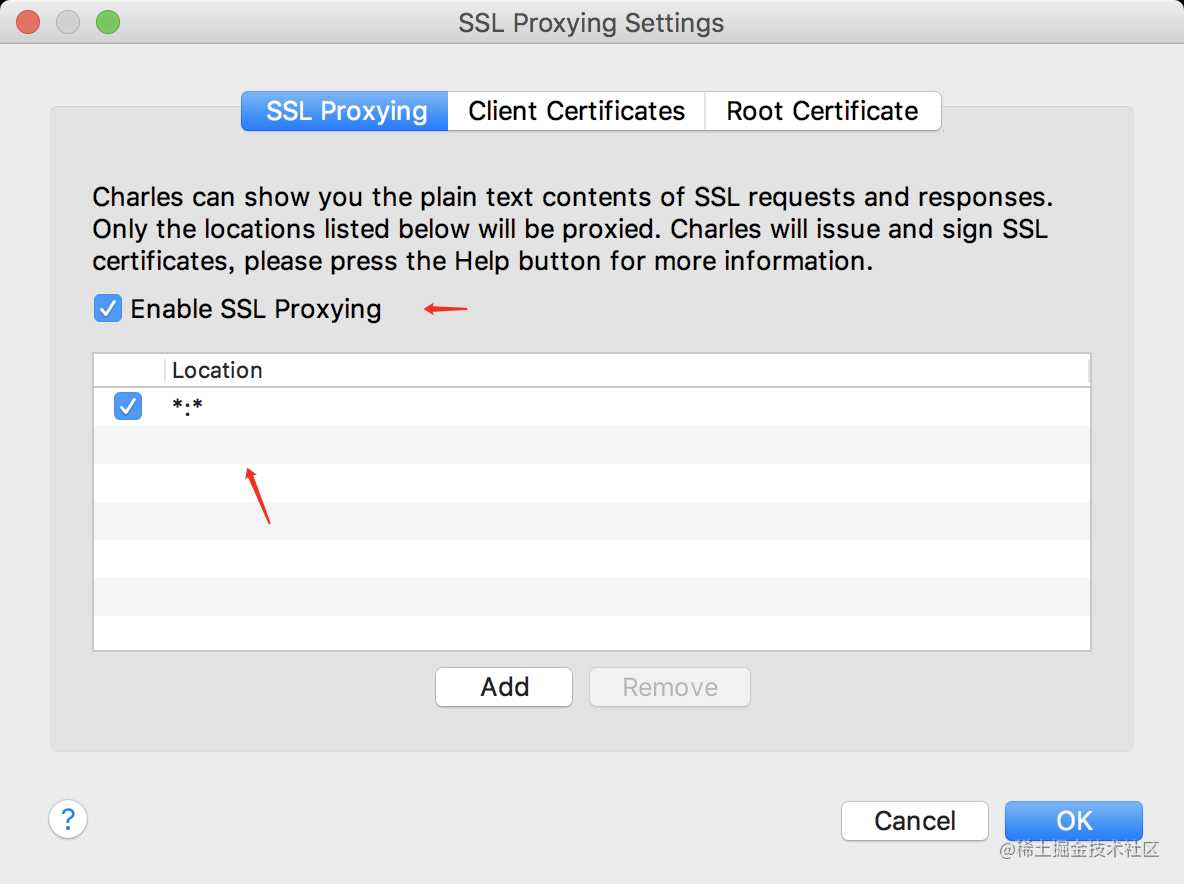
电脑设置完毕
手机端 SSL
手机证书设置如下:
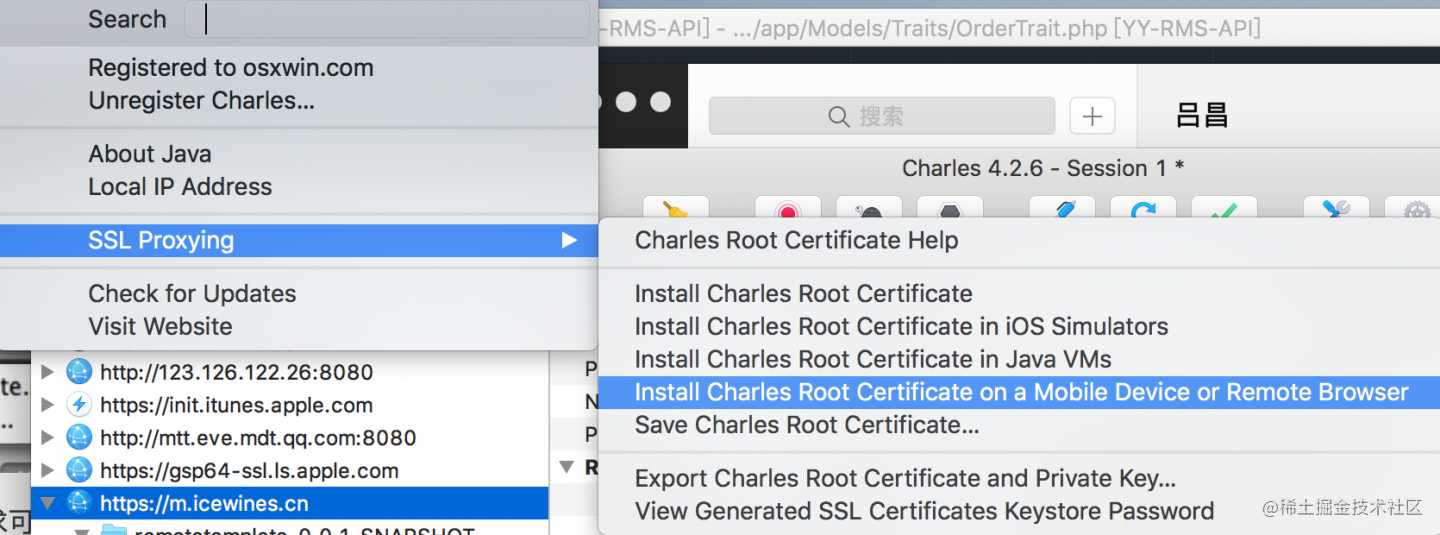
点击后如下图所示,用 iPhone Safari 访问这个地址「注意要用 Safari 浏览器」,然后安装证书
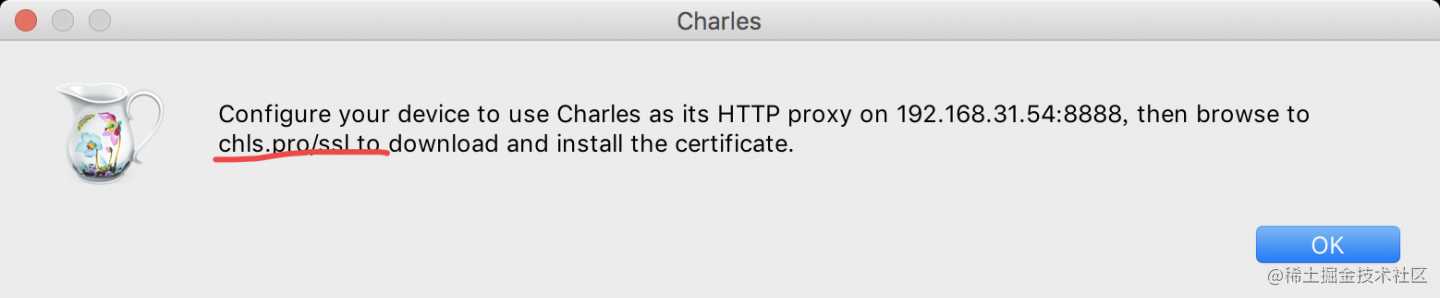
证书安装完后还需要信任这个证书,在手机「通用 -> 关于本机->证书信任设置」中开启信任
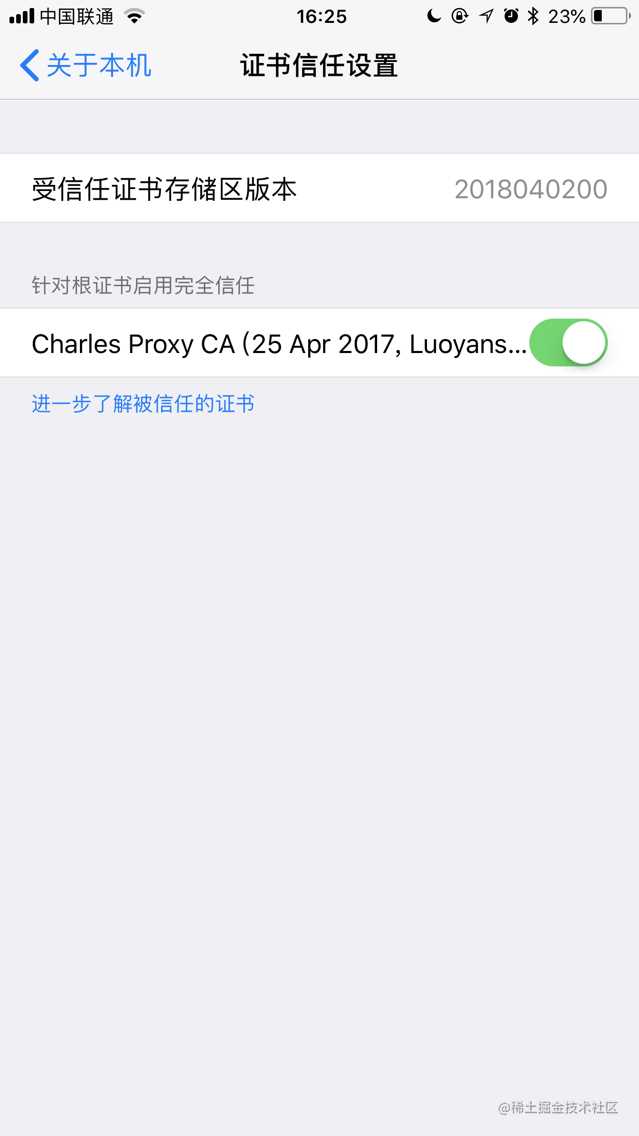
Ok 到此为止所有设置完毕
现在你可以打开手机 App,然后 Charles 会抓下所有请求的包,效果图:
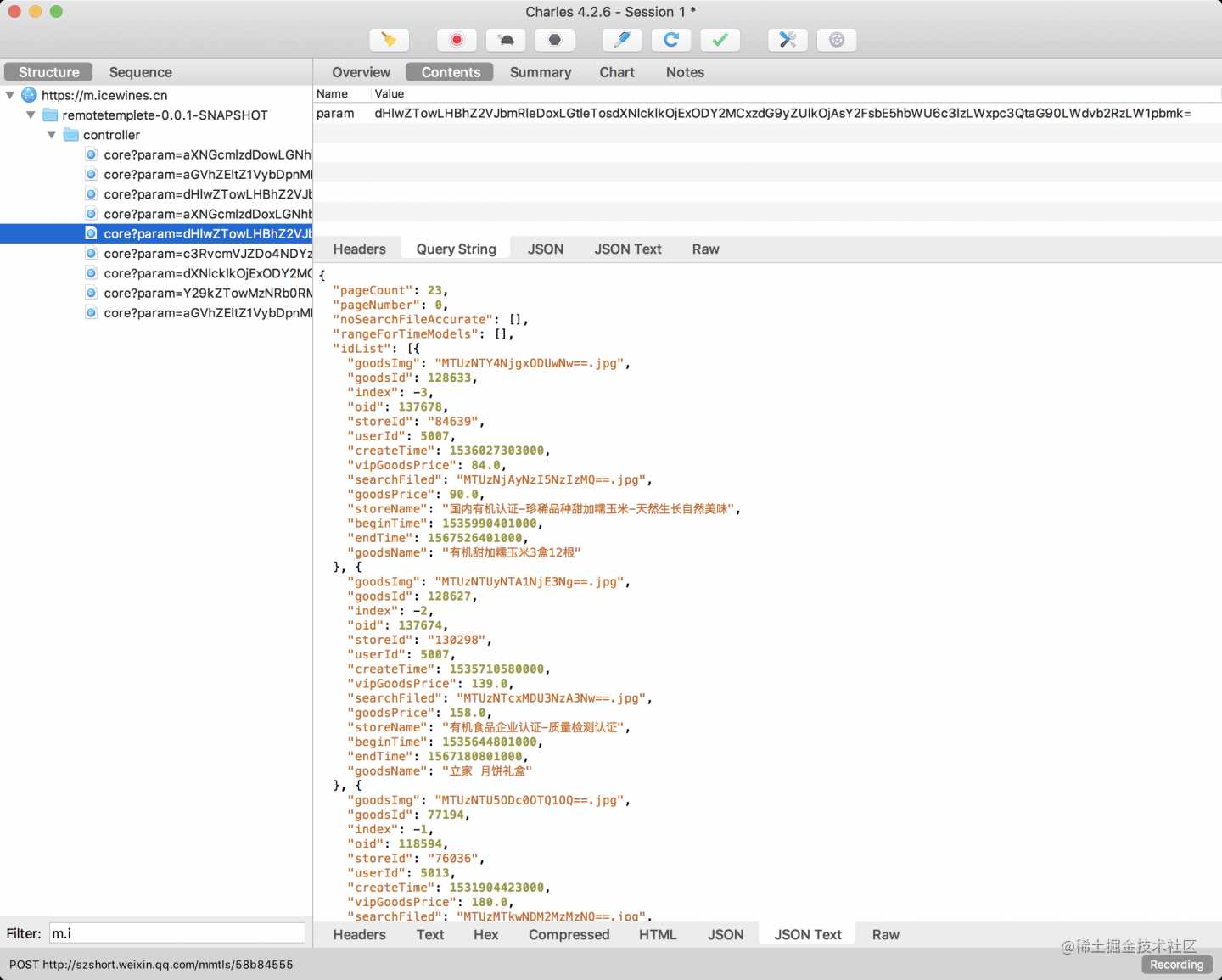
PS
仔细按照上面的操作进行哟,不然你可能会遇到抓到 https 的网址数据乱码,或者 unknown 的问题。
哈哈。结果我去测试的那个小程序没有 Token 认证,意思是所有接口都对外暴露。。。。然后所有请求的参数都是 base64 编码的「浅加密」,我只要解码改几个参数,再编码请求就得到他们数据了。。。
今天的文章Charles 手机抓包记录分享到此就结束了,感谢您的阅读。
版权声明:本文内容由互联网用户自发贡献,该文观点仅代表作者本人。本站仅提供信息存储空间服务,不拥有所有权,不承担相关法律责任。如发现本站有涉嫌侵权/违法违规的内容, 请发送邮件至 举报,一经查实,本站将立刻删除。
如需转载请保留出处:https://bianchenghao.cn/16023.html
